|
Мар 10
|
![]()
Дано: После очередного обновления Windows 10 в трей «прилетел» неизвестный язык QAA, который не отображается в списке языков.
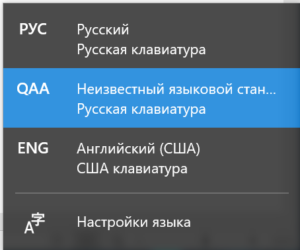
Продолжение »
|
|
Если нужно удалить одну сеть, узнаем её точное название, набрав
После этого набираем
Если нужно удалить все сохраненные WiFi-сети, набираем
БОНУС: Как узнать сохраненный пароль WiFi-сетиТам же, в командной строке, набираем
Откройте эту ошибку и убедитесь, что это ошибка 80240020 В этом случае нобходимо перейти в папку C:\Windows\SoftwareDistribution\Download и удалить оттуда все имеющиеся файлы и папки, после чего еще раз запустить командную строку от имени администратора и написать там После этого вернитесь к окну Центра обновлений и порадуйтесь такой картине: Теперь откиньтесь на спинку стула… 🙂
Для начала проверьте, что получение обновлений настроено верно. Откройте «Панель управления» -> «Центр обновления Windows» -> «Настройка параметров» и убедитесь, что у вас отмечены опции «Получать рекомендуемые обновления таким же образом, как и важные обновления» и «При обновлении Windows предоставить обновления для других продуктов Microsoft». Кроме того, можно использовать средство Media Creation Tool с сайта Microsoft. Скачайте приложение, запустите и выберите пункт «Обновить этот компьютер сейчас». |
|